Im Laufe der Zeit sind mobile Apps zu einem wesentlichen Bestandteil des Ökosystems unseres Telefons geworden. Eine solche App ist Facebook. Und auch wenn uns die sich ständig ändernden App-Funktionen vielleicht nicht immer bewusst sind, haben jüngste Gesetzesänderungen diese Arbeit erleichtert. Schauen wir uns also die neueste Ergänzung von Facebook, die Link-Verlaufsfunktion, genauer an und erfahren Sie, wie Sie den Facebook-Link-Verlauf deaktivieren können, wenn Sie möchten.

Um auf die Funktion „Linkverlauf“ von Facebook zuzugreifen oder diese zu deaktivieren, müssen Sie sicherstellen, dass Ihre Facebook- App auf dem neuesten Stand ist . Sobald Sie fertig sind, werden Sie möglicherweise aufgefordert, die neuen Bedingungen von Facebook und Meta zu akzeptieren. Wenn Sie dies veröffentlichen, wird die Funktion „Linkverlauf“ aktiviert. Allerdings ist diese Funktion in bestimmten Ländern standardmäßig deaktiviert und muss manuell aktiviert werden. Aber was ist der Linkverlauf auf Facebook? Lass es uns herausfinden.
Was ist der Facebook-Linkverlauf?
Die Funktion „Linkverlauf“ auf Facebook verfolgt alle von Ihnen besuchten Links mithilfe der Facebook-App. Hierzu zählen auch Browser-Links, die über Facebook geöffnet werden. Diese Daten werden 30 Tage lang gespeichert, bevor sie gelöscht werden. Meta, die Muttergesellschaft von Facebook, nutzt diese Daten, um gezielte Werbung in ihren Apps und Diensten anzuzeigen. Sie können diese Funktion auch verwenden, um Ihre zuvor geöffneten Links erneut aufzurufen.
Was passiert, wenn der Linkverlauf deaktiviert ist?
Da wir nun mehr über den Link-Verlauf wissen, erfahren Sie hier, was passiert, wenn Sie den Facebook-Link-Verlauf für Ihr aktuell angemeldetes Konto deaktivieren.
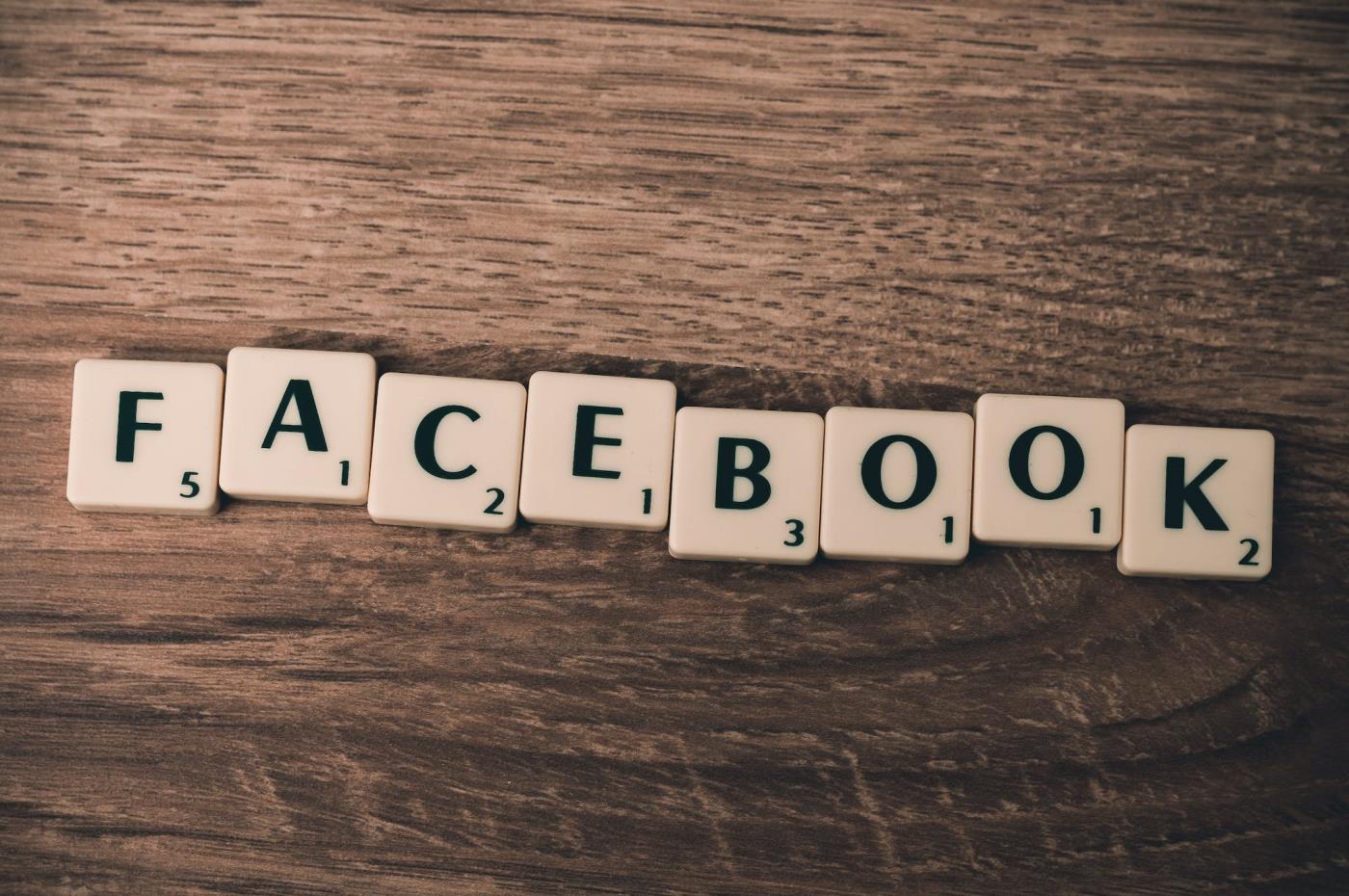
- Facebook stoppt sofort die Verfolgung der Links, auf die Sie in der App klicken.
- Wenn Sie den Linkverlauf deaktivieren, wird eine Anfrage zur Datenlöschung an Facebook gesendet. Es kann bis zu 90 Tage dauern, bis die entsprechenden Daten von den Servern von Facebook gelöscht werden.
- Ihre zuvor besuchten Links können Sie in der Facebook-App nicht mehr sehen.
- Wenn Sie Meta-Dienste wie Facebook, Instagram usw. nutzen, sehen Sie möglicherweise Werbung, die nichts mit Ihren Präferenzen zu tun hat.
- Die Option zum Deaktivieren des Linkverlaufs ist nur in den Browsereinstellungen der mobilen Facebook-App verfügbar.
- Wenn Sie den Linkverlauf erneut aktivieren, ist die Liste auf Facebook erst verfügbar, nachdem Sie mehrere Websites mit dem Facebook-Browser besucht haben.
- Wenn diese Funktion in Ihrem Land noch nicht verfügbar ist, finden Sie die Option zum Deaktivieren des Linkverlaufs auf Facebook nicht.
Sollten Sie den Linkverlauf aktivieren oder deaktivieren?
Auch wenn es praktisch erscheint, eine Aufzeichnung Ihrer zuvor besuchten Links zu haben, kann dies ein potenzielles Datenschutzrisiko darstellen, insbesondere wenn Meta diese Daten für andere Apps als Facebook verwendet. Auch die Anzeigen, die Sie in naher Zukunft sehen werden, werden entsprechend diesen Daten angepasst. Angesichts der Erfolgsbilanz von Facebook beim Datenschutz ist es außerdem besser, alle Datenverfolgungsfunktionen zu deaktivieren, insbesondere wenn die Option dazu besteht.
So deaktivieren Sie den Facebook-Linkverlauf auf Ihrem Handy
Sie können das Menü „Einstellungen“ in der mobilen Facebook-App verwenden, um den Linkverlauf zu deaktivieren und die zugehörigen Daten zu löschen. Dies ist auch möglich, wenn Sie einen Link mit dem mobilen Facebook-Browser geöffnet haben. Darüber hinaus können Sie auch die Menüoptionen in der mobilen Facebook-App verwenden, um Ihren vorherigen Linkverlauf anzuzeigen und zu löschen. Hier ist eine Schritt-für-Schritt-Anleitung.
Schritt 1: Öffnen Sie die Facebook Mobile-App und tippen Sie auf das Hamburger-Symbol.
Hinweis: Wenn Sie ein iPhone verwenden, tippen Sie unten rechts auf Ihr Profilbild.
Schritt 2: Tippen Sie hier auf „Einstellungen & Datenschutz“. Tippen Sie dann auf Einstellungen.
Schritt 3: Gehen Sie zum Abschnitt „Einstellungen“ und tippen Sie auf „Browser“.

Schritt 4: Deaktivieren Sie hier den Schalter für Linkverlauf zulassen. Wenn Sie dazu aufgefordert werden, tippen Sie auf Nicht zulassen.

Schritt 5: Gehen Sie dann zum Linkverlauf und tippen Sie auf Löschen.
Schritt 6: Wählen Sie zur Bestätigung erneut „Löschen“.

II. Verwenden des mobilen Facebook-Browsers
Schritt 1: Tippen Sie auf das Dreipunktsymbol in der oberen rechten Ecke des mobilen Facebook-Browsers.
Schritt 2: Tippen Sie hier auf „Zu den Einstellungen gehen“.
Tipp: Sie können auch auf Linkverlauf anzeigen tippen, um Ihren zuvor auf Facebook gespeicherten Linkverlauf anzuzeigen.
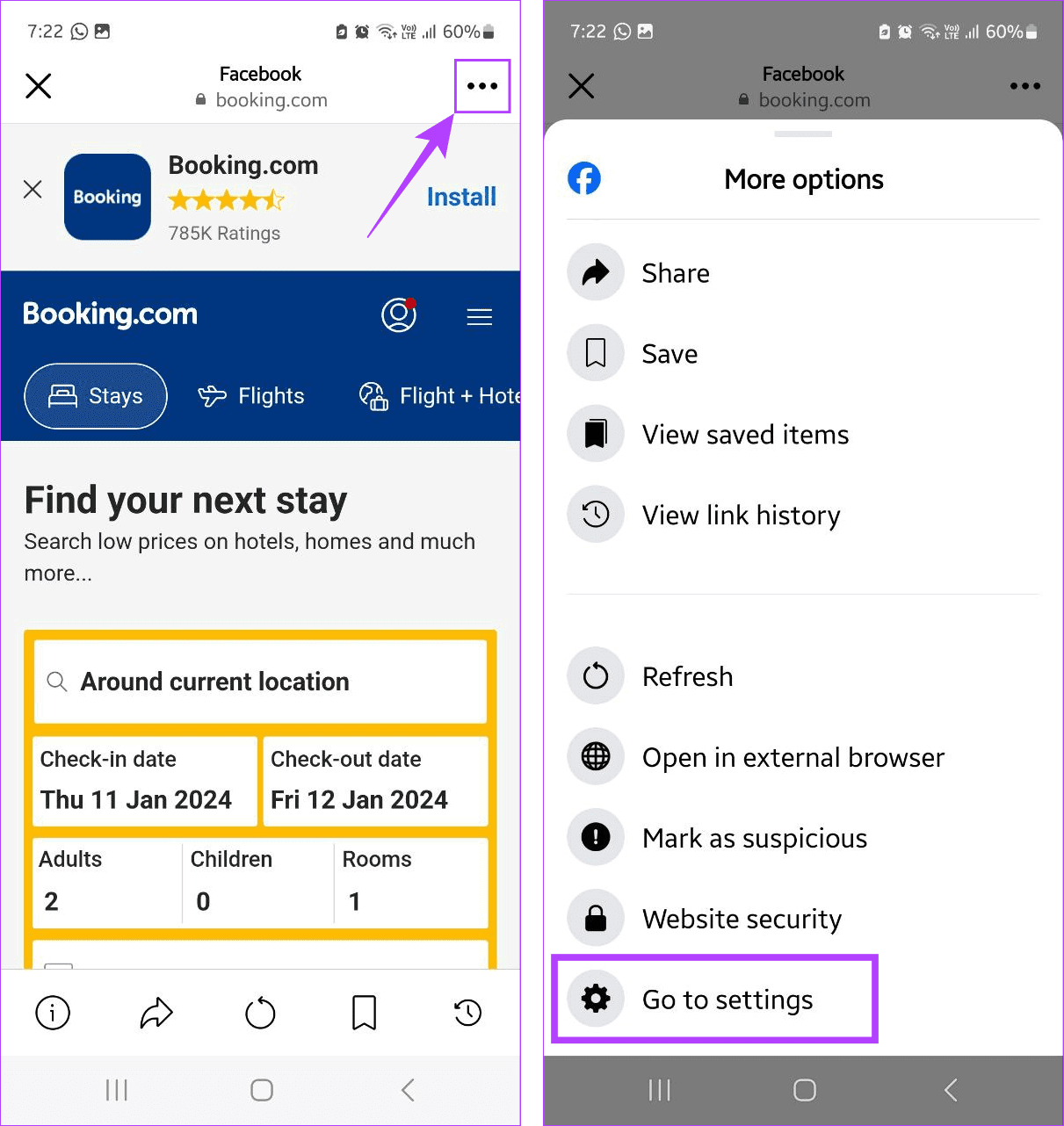
Schritt 3: Dadurch werden die Browsereinstellungen geöffnet. Sie können jetzt den Schalter „Linkverlauf zulassen“ deaktivieren. Tippen Sie dann auf Nicht zulassen.

Schritt 4: Um den zuvor gespeicherten Verlauf zu löschen, gehen Sie zu Linkverlauf und tippen Sie auf Löschen.
Schritt 5: Tippen Sie anschließend zur Bestätigung auf „Löschen“.

Schritt 1: Öffnen Sie Facebook und tippen Sie auf das Hamburger-Symbol. iPhone-Nutzer können unten rechts auf Ihr Profilbild tippen.
Schritt 2: Scrollen Sie nach unten und tippen Sie auf Linkverlauf.

Schritt 3: Überprüfen Sie hier Ihren bisherigen Linkverlauf. Wenn Sie fertig sind, tippen Sie auf „Alle löschen“.
Schritt 4: Tippen Sie zur Bestätigung auf „Löschen“.
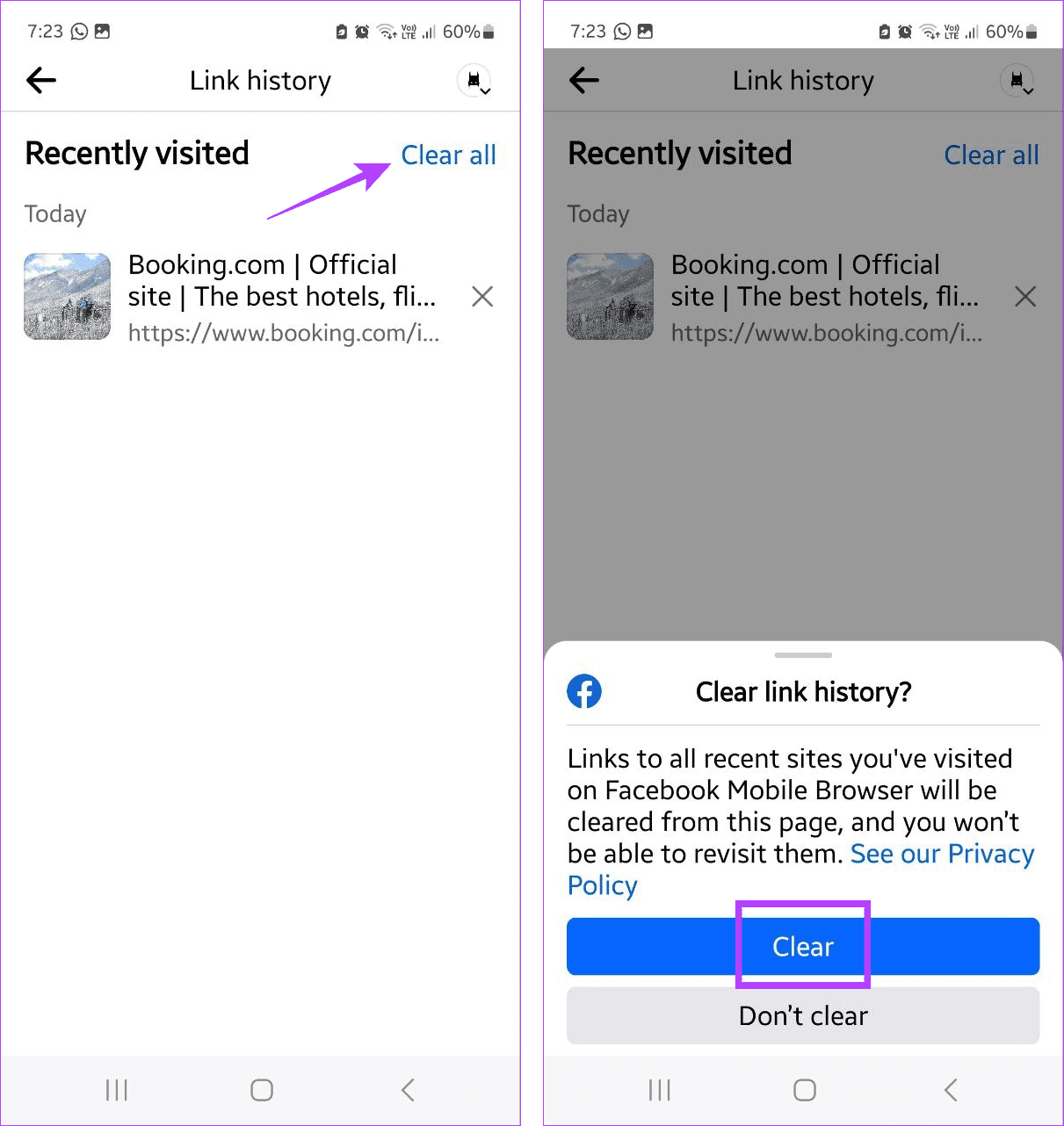
Auf diese Weise können Sie Ihren bestehenden Linkverlauf auf Facebook einsehen und löschen. Sobald Sie fertig sind, können Sie die oben genannten Methoden verwenden, um den Linkverlauf für Ihr Facebook-Konto zu deaktivieren.
Lesen Sie auch: So speichern Sie Links und Seiten für später mit Facebook Save
Bonus: So aktivieren Sie den Linkverlauf auf Facebook, wenn Sie ihn deaktiviert haben
Sobald die Funktion „Linkverlauf“ von Facebook deaktiviert ist, werden alle Ihre Facebook-Links nicht mehr verfolgt. Wenn Sie jedoch der Meinung sind, dass diese Funktion nützlich sein könnte, können Sie sie über Ihre mobile Facebook-App erneut aktivieren. Hier erfahren Sie, wie es geht.
Schritt 1: Öffnen Sie Facebook und tippen Sie auf das Hamburger-Symbol. Wenn Sie ein iPhone verwenden, tippen Sie alternativ unten rechts auf Ihr Profilbild.
Schritt 2: Scrollen Sie nach unten und tippen Sie auf Linkverlauf.

Schritt 3: Wenn Sie dazu aufgefordert werden, tippen Sie auf Linkverlauf zulassen.
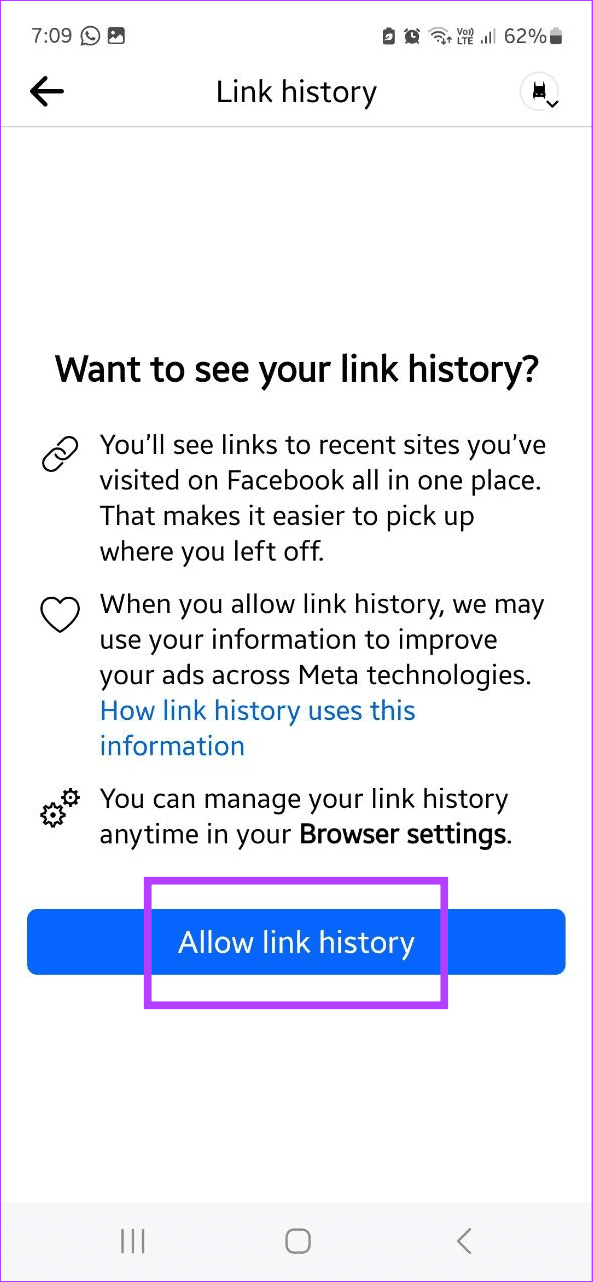
Schritt 1: Öffnen Sie die mobile Facebook-App und tippen Sie auf das Hamburger-Symbol. Wenn Sie ein iPhone-Benutzer sind, tippen Sie unten rechts auf Ihr Profilbild.
Schritt 2: Tippen Sie auf Einstellungen & Datenschutz. Tippen Sie dann auf Einstellungen.
Schritt 3: Scrollen Sie zum Abschnitt „Einstellungen“ und tippen Sie auf „Browser“.

Schritt 4: Aktivieren Sie den Schalter für Linkverlauf zulassen.
Schritt 5: Tippen Sie auf Zulassen.
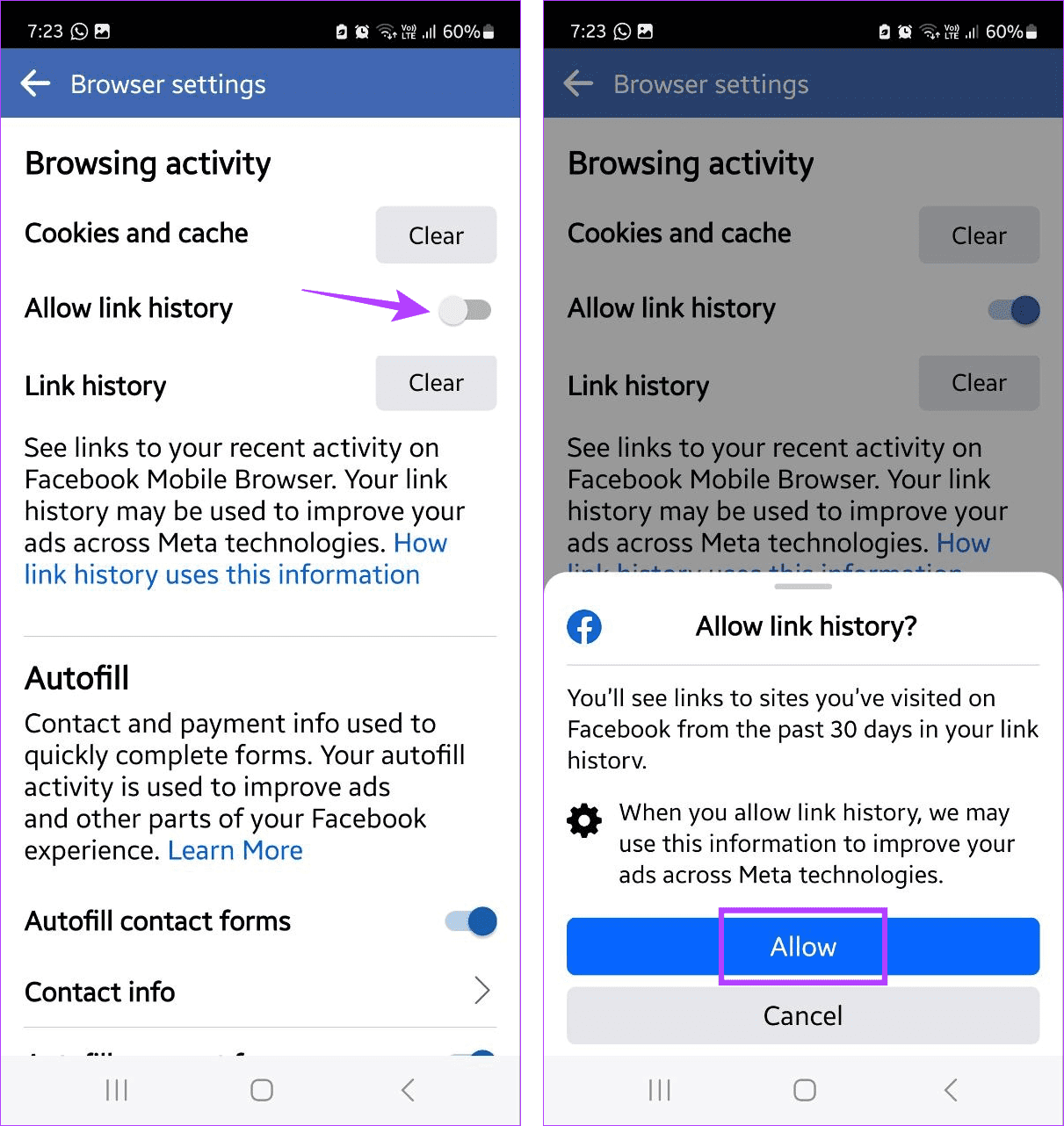
Dadurch wird der Linkverlauf für Ihr Facebook-Konto aktiviert. Es werden die Links erfasst, die Sie nun über die Facebook-App besuchen.
FAQs zur Verwendung der Linkverlaufsfunktion von Facebook
1. Können Sie den Facebook-Linkverlauf auf Ihrem Desktop aktivieren oder deaktivieren?
Derzeit können Sie die Funktion „Linkverlauf“ nur in der mobilen App von Facebook anzeigen, aktivieren und deaktivieren. Diese Option ist derzeit auf dem Desktop nicht verfügbar.
2. Ist der Linkverlauf auf Facebook standardmäßig aktiviert?
Laut Benutzerberichten wird die Funktion „Linkverlauf“ automatisch aktiviert, sobald Sie die aktualisierten Nutzungsbedingungen von Facebook und seiner Muttergesellschaft Meta akzeptieren. Dies kann auch passieren, wenn Sie die neueste Version der mobilen Facebook-App verwenden. Sollte dies jedoch nicht der Fall sein, führen Sie die oben genannten Schritte aus und aktivieren Sie die Funktion „Linkverlauf“ in Ihrer App.
3. Löscht Facebook Ihre Link-Verlaufsdaten sofort?
Durch das Löschen des Linkverlaufs in der mobilen Facebook-App wird zwar die aktuell ausgefüllte Liste entfernt, sie kann jedoch weiterhin 30 bis 90 Tage lang auf den Servern von Meta verfügbar sein. Wenn Sie dies posten, wird Facebook es vollständig löschen.
4. Zählen über Facebook Messenger-Chats besuchte Links zum Linkverlauf von Facebook?
Nein. Die Links, die Sie über Chats im Facebook Messenger besuchen, werden nicht zu Ihren Link-Verlaufsdaten auf Facebook gezählt.
Linkverlauf auf Facebook verstehen
Mit den ständigen App-Änderungen Schritt zu halten kann anstrengend sein, ist aber notwendig. Wir hoffen, dass Ihnen dieser Artikel dabei geholfen hat, mehr darüber zu verstehen, was der Link-Verlauf ist und wie Sie den Facebook-Link-Verlauf bei Bedarf deaktivieren können. Wenn Sie es satt haben, unerwünschte Freundschaftsanfragen zu erhalten, verhindern Sie außerdem, dass Facebook Sie anderen vorschlägt .



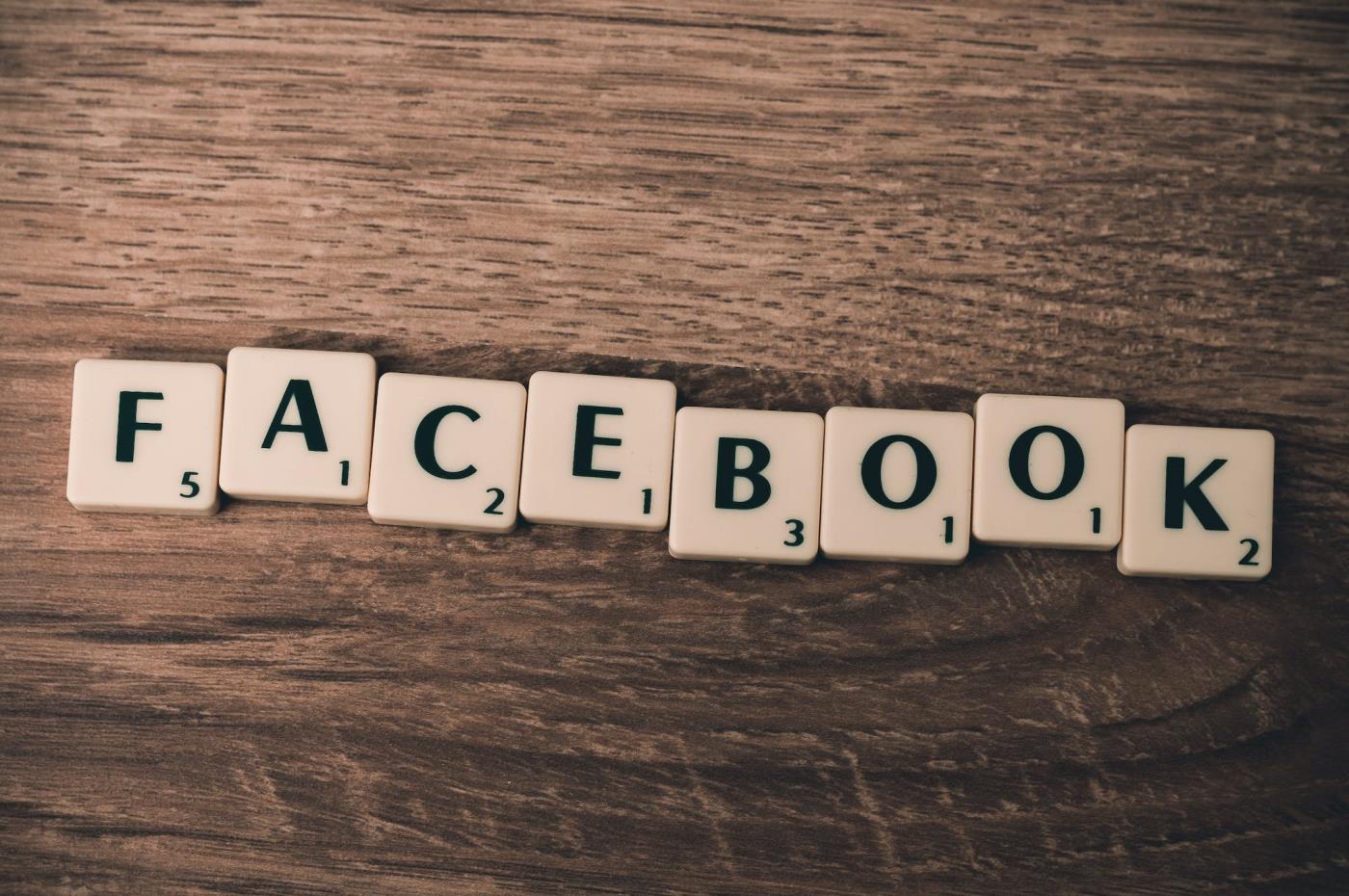



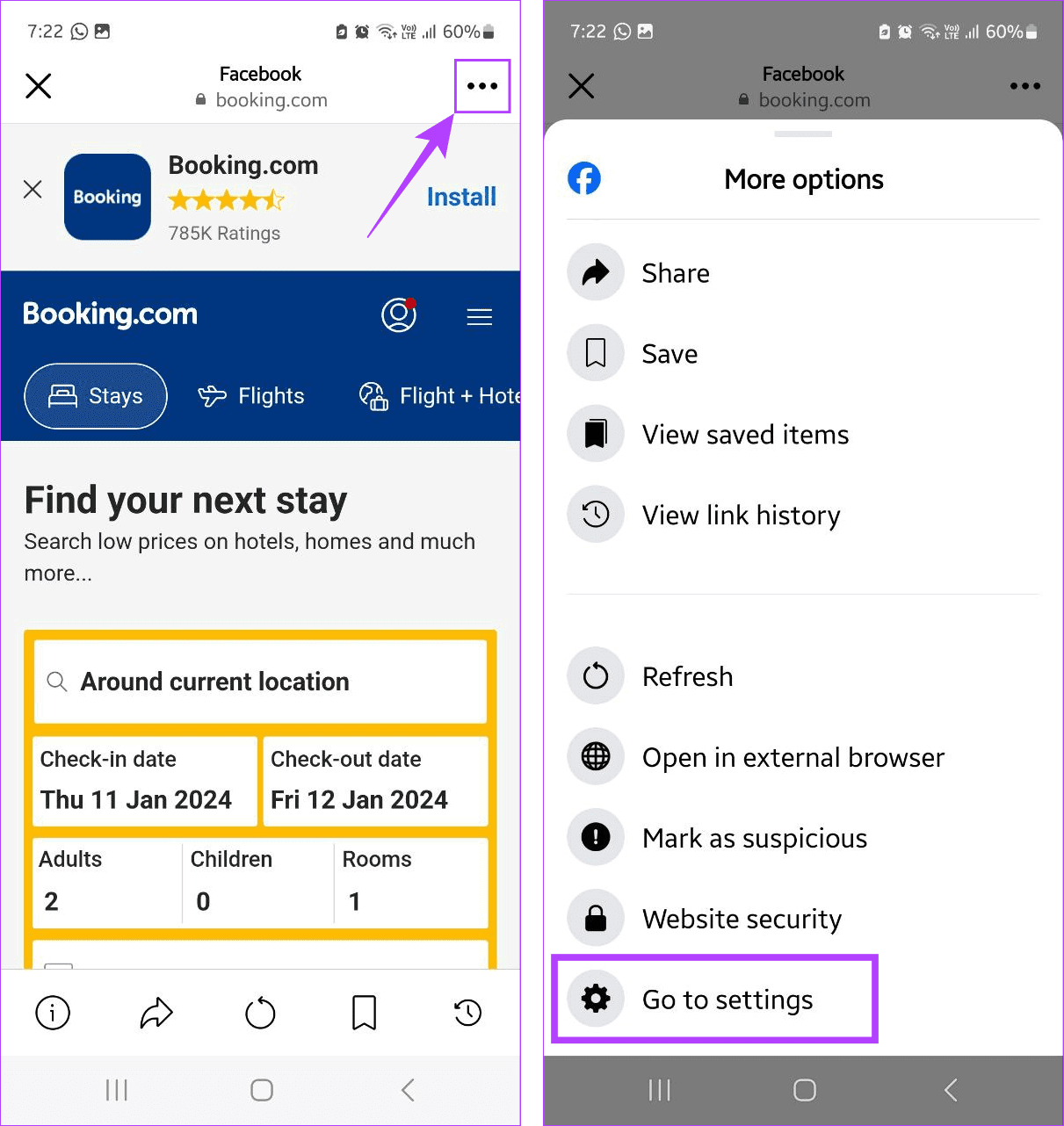

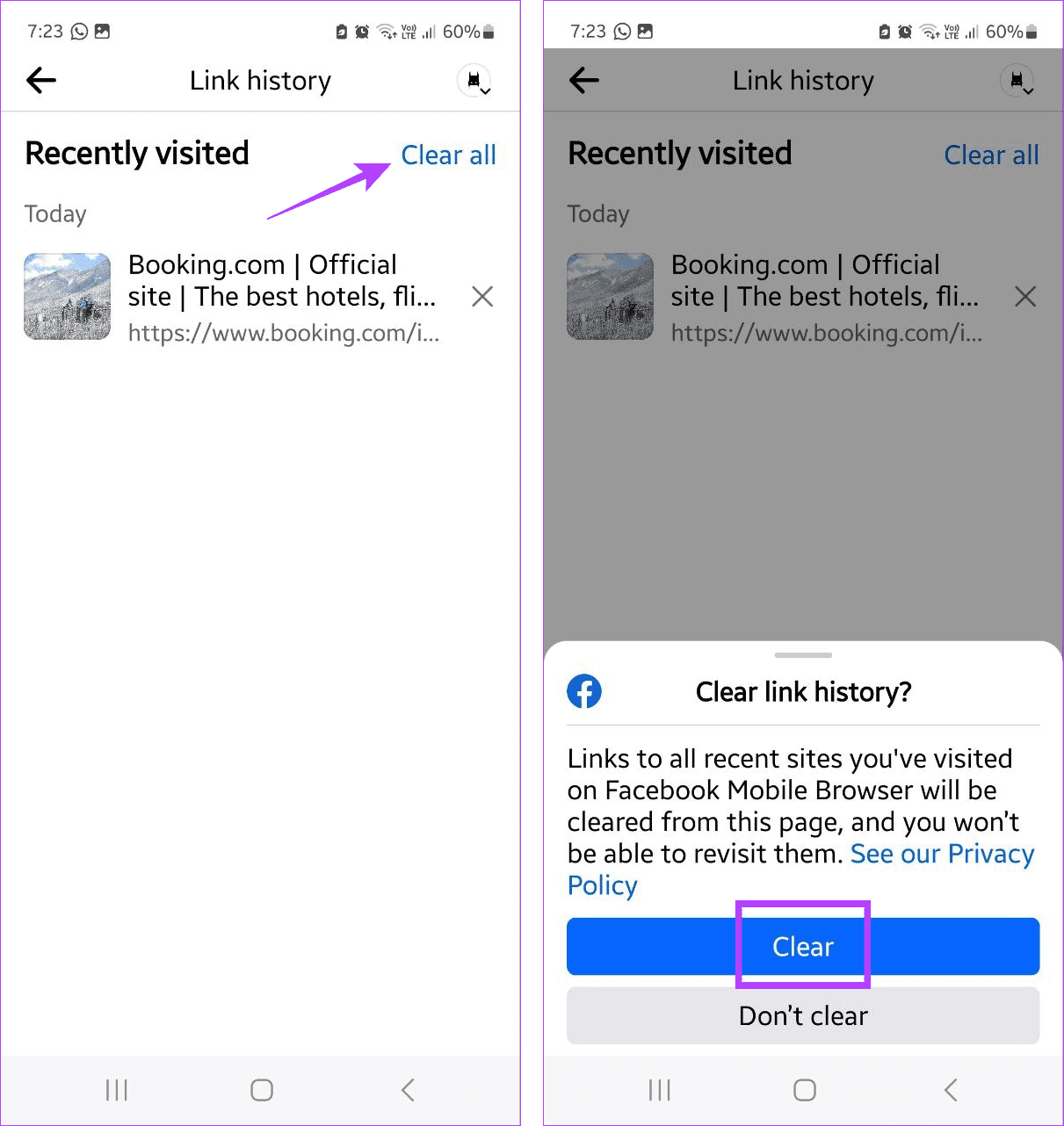
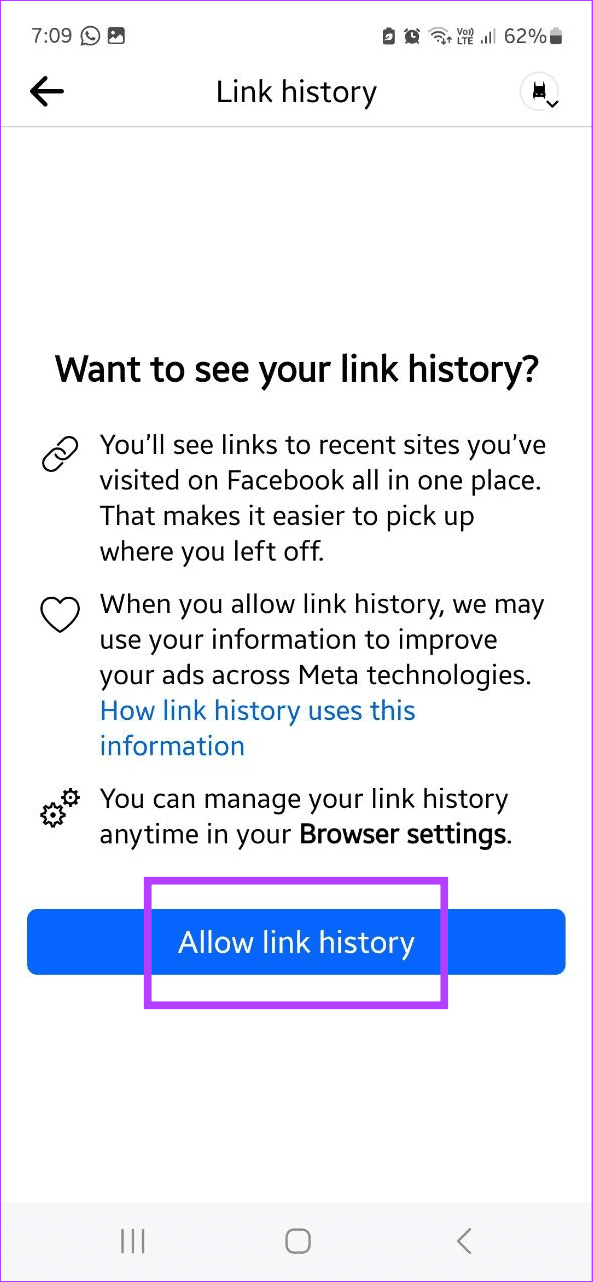
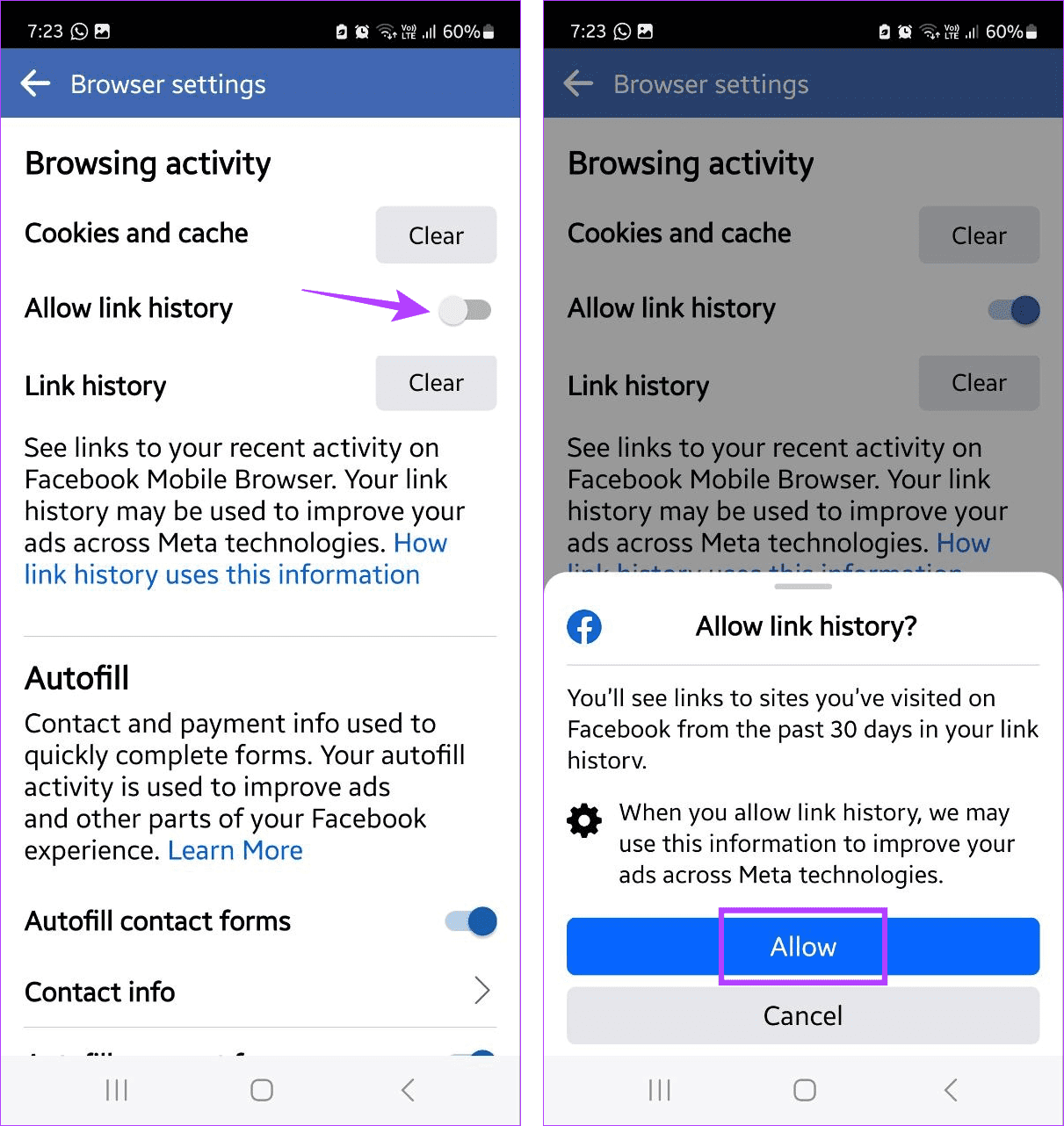


![So deaktivieren Sie Benachrichtigungen in Microsoft Teams [AIO] So deaktivieren Sie Benachrichtigungen in Microsoft Teams [AIO]](https://cloudo3.com/resources8/images31/image-2249-0105182830838.png)





![Bedingte Formatierung basierend auf einer anderen Zelle [Google Tabellen] Bedingte Formatierung basierend auf einer anderen Zelle [Google Tabellen]](https://cloudo3.com/resources3/images10/image-235-1009001311315.jpg)